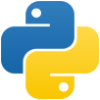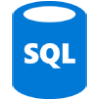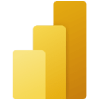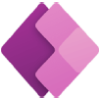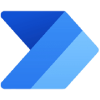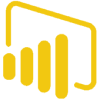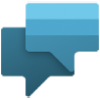Power BI Service modulis
Viso mokymosi trukmė: 36 ak. val.
 Uždavinių sprendimui skirtas laikas: 18 ak. val.
Uždavinių sprendimui skirtas laikas: 18 ak. val.Paskaitų kiekis: 6


Grupės programa
Power BI Service modulis
Jei norite išmokti, kaip naudoti Power BI Service - debesies platformą, kuri leidžia lengvai kurti ir dalintis duomenų ataskaitomis ir skydeliais, šie kursai yra skirti jums! 💯
Šie kursai yra pritaikyti suaugusiems žmonėms, kurie nori persikvalifikuoti ir neturi patirties darbe su Power BI. Jūs ne tik susipažinsite su Microsoft platforma, bet ir išmoksite, kaip kurti automatizuotas ataskaitas ir atlikti ETL transformacijas naudojant pažangiausius Power BI metodus. Be to, jūs pamatysite praktinius Power BI projektų pavyzdžius, kurie padės jums suprasti, kaip taikyti Power BI Service realiame darbe. 🚀
Po kursų jūs galėsite:
Dirbti su Power BI Service ir jo komponentais, tokiais kaip Power BI Desktop, Power BI Mobile ir Power BI Report Server
Rašyti DAX formules ir naudoti jas duomenų modeliavimui ir analizei
Automatiškai transformuoti duomenis ir nuskaityti skirtingus duomenų šaltinius, įskaitant BIG DATA
Kurti matematinius modelius ir naudoti juos sprendimų priėmimui ir prognozavimui
Kurti interaktyvius skydelius ir dalintis jais su kitais naudotojais per Power BI Service
Kursai vyksta 18 valandų, mišriose grupėse, gyvai ir nuotoliu. Jūs galėsite pasirinkti jums patogią mokymosi formą ir laiką. Kursus veda kvalifikuoti ir patyrę dėstytojai, kurie turi didelę praktinę Power BI Service naudojimo patirtį ir yra sukūrę ne vieną projektą. Jie padės jums įveikti bet kokius sunkumus ir atsakys į jūsų klausimus. 🙋♂️🙋♀️
Užbaigę kursus, jūs gausite kurso baigimo sertifikatą, kuris patvirtins jūsų Power BI Service žinias ir gebėjimus. Taip pat, jūs įgysite galimybę užbaigus pilną duomenų analitikos kursą įgyti neformaliojo švietimo laipsnį, kuris padės jums karjeros plėtroje. 🎓
Nesivaržykite ir užsiregistruokite dabar! Vietų skaičius ribotas, o Power BI kursai studentams yra puiki investicija į jūsų ateitį! 💰
Tema: Power BI Service
- Interaktyvūs grafikai
Power BI yra galingas duomenų analizės ir vizualizacijos įrankis, kuris leidžia vartotojams kurti interaktyvius ataskaitų ir informacinių panelių grafikus. Šie interaktyvūs grafikai leidžia vartotojams sąveikauti su duomenimis ir gauti iš jų naudingą informaciją. Čia yra keletas svarbių dalykų apie Power BI interaktyvius grafikus:
- Valdymas: Vartotojai gali valdyti, kaip skirtingi grafikai sąveikauja tarpusavyje. Tai leidžia sukurti suderintus ataskaitų rodinius ir padaryti juos aiškesnius.
- Interakcijos tipai:
- Filtravimas: Vartotojai gali pasirinkti filtravimo parinktį, kuri leidžia vienam grafikui paveikti kitus. Pavyzdžiui, pasirinkus vieną elementą viename grafike, kiti grafikai bus filtruojami pagal šį pasirinkimą.
- Paryškinimas arba pyrago pjoviklis: Ši parinktis paryškina arba rodo pjoviklį, kuris yra paveiktas. Tai leidžia vartotojams matyti, kaip tam tikri duomenys keičiasi priklausomai nuo pasirinkimo.
- Redagavimas: Norint valdyti interakcijas, reikia pasirinkti norimą grafiką ir tada pasirinkti “Redaguoti interakcijas” formatavimo skyriuje. Ten galima nustatyti, kaip grafikai tarpusavyje sąveikauja.
- Pritaikymas: Interaktyvūs grafikai gali padėti geriau suprasti duomenis ir padaryti ataskaitas patrauklesnes vartotojams.
Tai tik trumpas Power BI interaktyvių grafikų apibūdinimas, tačiau šis įrankis turi daugybę galimybių, kurias galima išnaudoti duomenų analizei ir vizualizacijai.
- ETL koncepcija
Power BI yra vienas iš galingiausių verslo intelekto įrankių duomenų pramonėje. Tai buvo sukurtas Ron George 2010 m. ir vadintas „Projektu Crescent“. Vėliau Microsoft pervadino jį į Power BI. 2015 m. Power BI buvo pirmą kartą paskelbtas viešai. Per metus Microsoft pristatė daugybę funkcijų Power BI, įskaitant natūralios kalbos apdorojimo technikas, nuostabius suvestinius, įdomius grafikus ir suvestinius, su kurių galima dirbti, Power BI Extract Transform Load (ETL) galimybes, integraciją su kitomis „Microsoft“ programomis ir tvirtus saugumo standartus.
ETL (Extract, Transform, Load) yra procesas, kuris ištraukia, transformuoja ir įkelia duomenis iš įvairių šaltinių į duomenų sandėlį arba vieningą duomenų saugyklą. Šis centrinis surinktas duomenų saugyklos duomenis palengvina tolesniam analizavimui ir tvarkymui. Tai taip pat veikia kaip vienintelė taškas komandų ir verslo tikslų tikslų duomenims, kurie yra tikslūs ir nuoseklūs.
Power BI naudoja galingą ETL įrankį, vadinamą Power Query Editor. Jis padeda atlikti įvairius duomenų transformavimus. Jis naudoja programavimo kalbą, vadinamą „M“ (mashup). Šis įrankis leidžia jums apdoroti, transformuoti ir įkelti duomenis į Power BI, kad galėtumėte juos analizuoti ir vizualizuoti.
Taigi, Power BI ETL koncepcija apima Power BI duomenų transformavimo variklio - Power Query - idėjas ir naudingas funkcijas, kurias galite pasinaudoti Power BI. Pradėkite su Power BI ETL procesu!
- Struktūriniai duomenys
Struktūriniai duomenys yra duomenys, kurie yra sutvarkyti konkrečiu formatu. Jie gali būti saugomi lentelėse, pavyzdžiui, Excel failuose arba SQL duomenų bazėse. Šie duomenys turi aiškius, apibrėžiamus ryšius tarp duomenų taškų, ir dažnai yra tekstiniai, tokie kaip vardai, adresai, datos, orų statistika, kredito kortelių numeriai ir kt. Struktūriniai duomenys yra lengvai pritaikomi reliacinėse duomenų bazėse. Jie taip pat gali apimti vaizdus ir garsus. Pavyzdžiui, internetinių formų duomenys dažnai yra struktūrizuoti ir įvedami į duomenų bazę.
Nestruktūrizuoti duomenys, kita vertus, nėra suskirstyti pagal iš anksto nustatytą modelį arba struktūrą. Jie dažnai vadinami kokybiniais duomenimis, nes juos negalima analizuoti ar apdoroti tradiciniais būdais.
Todėl, struktūriniai duomenys yra geriau tinkami mašininio mokymosi sistemoms, nes jie yra aiškesni ir lengviau išmokomi. Nestruktūrizuoti duomenys gali būti sudėtingesni mokymui, tačiau jie taip pat turi savo naudojimo atvejų, pavyzdžiui, analizuojant natūralią kalbą arba teksto duomenis.
- Power BI Desktop
Power BI Desktop yra nemokamas įrankis, leidžiantis tyrinėti ir vizualizuoti duomenis per patogų „drag-and-drop“ sąsają. Šis įrankis taip pat leidžia kurti ataskaitas ir dalintis jomis su kitais. Power BI Desktop suteikia galimybę:
- Modeliuoti duomenis: Naudojant įrankius duomenų modeliavimui, galima sutaupyti laiko ir lengviau tvarkyti duomenis. Tai apima Power Query patirtį, kuri yra pažįstama milijonams „Excel“ vartotojų.
- Giliau analizuoti duomenis: Power BI Desktop leidžia atrasti šablonus ir nustatyti veiksnius, kurie galėtų būti nepastebėti. Tai apima funkcijas, tokias kaip greiti matavimai, grupavimas, prognozavimas ir klasterizavimas.
- Naudoti dirbtinio intelekto pagrįstą padidintąją analitiką: Power BI Desktop automatiškai ieško šablonų, supranta duomenų reikšmes ir prognozuoja ateities rezultatus. Tai padeda priimti strateginius verslo sprendimus.
- Kurti interaktyvias ataskaitas: Galima kurti stulbinančias ataskaitas su interaktyviais duomenų vizualizavimais. Tai galima padaryti naudojant „drag-and-drop“ funkciją ir šimtus modernių duomenų vizualizacijos elementų.
- Kurti ataskaitas visiems ir visur: Galima kurti mobiliajam įrenginiui optimizuotas ataskaitas ir jas publikuoti debesyje arba lokaliai. Taip pat galima įterpti ataskaitas į esamas programas arba svetaines.
Power BI Desktop leidžia pereiti nuo duomenų iki įžvalgų ir veiksmų, o tai yra nepakeičiama priemonė duomenų analizei.
- Power BI Gateway
Power BI Gateway yra įrankis, leidžiantis prisijungti prie jūsų vidinės tinklo duomenų šaltinių iš Power BI, Power Apps ar Power Automate be duomenų perkėlimo. Šis įrankis yra naudingas, jei norite, kad jūsų ataskaitos ir informacinės panelės būtų nuolat atnaujinamos, bet nereikėtų perkelti duomenų. Power BI Gateway leidžia:
- Vienas įrenginys visiems debesies paslaugoms: Įdiegus Power BI Gateway, jis gali būti naudojamas ne tik Power BI, bet ir kitoms debesies paslaugoms, tokioms kaip Power Apps, Azure Logic Apps ir Power Automate.
- Paprastas įdiegimas: Įdiegti ir konfigūruoti šį įrankį yra paprasta. Jūs tiesiog įdiegiate jį ir prisijungiate su savo organizacijos paskyra.
- Saugus duomenų perdavimas: Duomenų perdavimas tarp Power BI ir vidinio tinklo duomenų šaltinio yra saugus per Azure Service Bus. Duomenų šaltinio administratoriaus pateikti prisijungimo duomenys yra šifruojami, kad apsaugotų informaciją debesyje ir tik dešifruojami įrenginyje, kuriame įdiegtas Gateway.
Power BI Gateway yra nepakeičiama priemonė, jei norite prieiti prie vidinio tinklo duomenų iš debesies paslaugų.
- Duomenų šaltiniai
Duomenų šaltiniai yra pagrindinė dalis, leidžianti jums importuoti ir naudoti duomenis Power BI ataskaitose. Šie šaltiniai gali būti įvairūs, ir čia yra keletas pavyzdžių:
- Excel: Galite importuoti duomenis iš „Excel“ failų, įskaitant lentelės, teksto, CSV, XML ir JSON formatu.
- Duomenų bazės: Galite prisijungti prie įvairių duomenų bazės sistemų, pvz., „SQL Server“, „Microsoft Access“, „Oracle“, „MySQL“, „PostgreSQL“ ir kt.
- Internetinės paslaugos: Galite gauti duomenis iš „SharePoint Online“, „Dynamics 365“, „Salesforce“, „Adobe Analytics“ ir kitų internetinių paslaugų.
- Azure: Galite naudoti „Azure SQL“ duomenų bazes, „Azure Synapse Analytics“, „Azure HDInsight“, „Azure Data Lake Storage“ ir kt.
- Power Platform: Duomenis galite importuoti iš „Power BI“ darbo sričių arba „Dataverse“.
Šie duomenų šaltiniai leidžia jums sukurti galingas ataskaitas ir vizualizacijas, kad galėtumėte geriau suprasti savo verslo duomenis.
- API jungtys
Power BI API jungtys yra REST (Representational State Transfer) sąsajos, kurios leidžia valdyti Power BI turinį, įterpti jį į kitas aplikacijas ir atlikti administravimo operacijas. Šios API leidžia jums:
- Valdyti Power BI turinį: Galite kurti, redaguoti ir šalinti ataskaitas, duomenų rinkinius ir kitus resursus.
- Atlikti administravimo operacijas: Gali būti naudojamos administracinės operacijos, pvz., valdyti darbo vietas (workspaces), nustatymus ir naudotojus.
- Įterpti Power BI turinį: Įterpkite Power BI ataskaitas, diagramas ir duomenų vizualizacijas į savo programą ar svetainę.
Norėdami naudotis Power BI REST API, turite registruoti Azure Active Directory (Azure AD) programą Azure. Ši programa suteikia leidimus Power BI REST ištekliams ir leidžia naudotis Power BI REST API. Galite autentifikuotis naudodami Azure AD (v1.0; ADAL) arba Microsoft identity platform (v2.0; MSAL) galus. Scopes (leidimai) nereikalingi, jei naudojate service principal. Kai naudojate service principal, leidimai valdomi per Power BI administravimo portalą.
- Prisijungimas prie serverio duomenų
Prisijungimas prie serverio duomenų leidžia jums tiesiogiai pasiekti ir naudoti duomenis iš serverio arba duomenų bazės. Šis procesas leidžia jums:
- Importuoti duomenis: Galite atsisiųsti duomenis į „Power BI“ ir juos saugoti vietiniame kompiuteryje. Tai ypač naudinga, jei norite dirbti su dideliais duomenų kiekiais.
- Tiesioginio užklausos režimo (DirectQuery): Galite tiesiogiai prisijungti prie serverio duomenų, o „Power BI“ ataskaitos bus atnaujinamos realiu laiku. Tai puikus pasirinkimas, jei norite matyti naujausius duomenis be jų importavimo.
Kaip tai padaryti?
- Atidarykite Power BI Desktop.
- Pasirinkite Dokumentas > Gauti duomenis > Power Platform.
- Pasirinkite Dataverse jungtį ir prisijunkite prie savo duomenų.
- Pasirinkite norimą lentelę ir įkelkite duomenis.
- Pasirinkite vieną iš duomenų ryšio režimų: Importavimas arba DirectQuery.
- Patvirtinkite prisijungimą.
Tai leidžia jums kurti ataskaitas, analizuoti duomenis ir dalintis jais su kitais vartotojais naudojant „Power BI“.
- Dirbtinio intelekto integracijos
Power BI yra analitikos ir verslo informacijos (BI) platforma, kuri nuolat tobulinama ir plečiama. Dirbtinio intelekto (AI) integracija yra vienas iš svarbių šios platformos aspektų. Ši integracija leidžia organizacijoms giliau analizuoti duomenis, prognozuoti tendencijas ir gauti įžvalgas.
Kokie yra pagrindiniai Power BI dirbtinio intelekto integracijos aspektai?
- Automatinis duomenų modeliavimas: Power BI naudoja AI algoritmus, kad automatiškai identifikuotų ryšius tarp duomenų ir pasiūlytų tinkamus modelius. Tai padeda greičiau sukurti duomenų modelius ir sumažina žmogaus klaidų riziką.
- Profiliai ir rekomendacijos: Power BI gali analizuoti duomenų modelius ir pasiūlyti rekomendacijas, kaip pagerinti ataskaitas arba vizualizacijas. Tai yra naudinga, kai norime optimizuoti duomenų analizės procesą.
- Naturaliosios kalbos apdorojimas: Power BI gali interpretuoti natūraliąją kalbą ir atlikti užklausas. Tai leidžia vartotojams greičiau gauti atsakymus iš duomenų.
- Prognozavimas ir išvados: Power BI gali naudoti AI modelius prognozuoti ateities tendencijas ir padėti priimti strateginius sprendimus.
Šie aspektai padeda organizacijoms išgauti daugiau vertės iš savo duomenų ir geriau suprasti verslo veiklą.
- Tootip parametras
Power BI Tooltip yra funkcionalumas, kuris leidžia pridėti papildomą informaciją prie vizualizacijų, kai pelės žymeklis yra nukreiptas į tam tikrą duomenų tašką. Šie pasirinktiniai paaiškinimai gali padėti giliau suprasti duomenis ir suteikti kontekstą.
Kai pelės žymeklis yra nukreiptas į vizualizaciją, atsiranda mažas langelis su papildoma informacija. Šis langelis gali būti pritaikytas pagal jūsų poreikius ir gali apimti įvairius elementus, tokius kaip teksto aprašymai, nuotraukos arba net kitos vizualizacijos.
Power BI Tooltip yra puikus būdas pagerinti duomenų atvaizdavimą ir padėti vartotojams geriau suprasti duomenis, kuriuos jie stebi.
- Lentelių ryšiai
Power BI lentelių ryšiai yra svarbus konceptas, leidžiantis sukurti sudėtingesnius duomenų modelius ir analizuoti duomenis. Štai keletas esminių dalykų apie Power BI lentelių ryšius:
- Kas tai yra?
- Lentelių ryšiai yra būdas susieti duomenų lentelės tarpusavyje.
- Jie leidžia kurti sąryšius tarp skirtingų lentelių, kad galėtumėte atlikti sudėtingesnes analizes ir vizualizacijas.
- Kaip jie veikia?
- Lentelių ryšiai yra pagrįsti bendrais stulpeliais arba laukais, kurie yra bendri abiejose lentelėse.
- Pavyzdžiui, galite turėti klientų lentelę su kliento ID, o pardavimų lentelę su tuo pačiu kliento ID. Šis bendras stulpelis leidžia susieti šias dvi lentelės.
- Kodėl jie svarbūs?
- Lentelių ryšiai leidžia jums kurti sudėtingesnius duomenų modelius, kuriuose galite atlikti daugiau analizės ir gauti tikslesnius rezultatus.
- Jie taip pat palengvina duomenų transformaciją ir filtravimą.
- Kaip sukurti lentelių ryšius?
- Atidarykite „Power BI Desktop“ ir įkelkite savo duomenų šaltinį.
- Pasirinkite „Model“ skydelį ir paspauskite „Manage Relationships“.
- Sukurkite ryšius tarp lentelių, nurodydami bendrus stulpelius arba laukus.
Lentelių ryšiai yra galingas įrankis, leidžiantis geriau suprasti ir analizuoti duomenis.
- Žymės (angl. Bookmark)
Power BI Žymės (angl. Bookmark) yra galingas įrankis, leidžiantis jums greitai ir efektyviai kurti ataskaitas bei informacines paneles. Šios žymės yra iš anksto sukonfigūruoti modeliai, kurie apima duomenų transformavimą, vizualizacijas ir interaktyvumą. Į juos įeina įvairios funkcijos, tokiomis kaip:
- Duomenų transformavimas: Šablonai jau turi nustatytus duomenų šaltinius ir transformavimo žingsnius. Jums tereikia prisijungti prie savo duomenų šaltinio ir pritaikyti šabloną.
- Vizualizacijos: Šablonai turi iš anksto sukurias vizualizacijas, tokiomis kaip diagramos, lentelės ir grafikai. Jūs galite pritaikyti šias vizualizacijas savo duomenims.
- Interaktyvumas: Šablonai gali turėti interaktyvius filtrus, rodiklius ir navigacijos elementus. Tai leidžia jums greitai peržiūrėti ir analizuoti duomenis.
Kaip naudotojas, jūs galite pasirinkti tinkamą šabloną, pritaikyti jį savo poreikiams ir pradėti kurti ataskaitą ar informacinę panelę. Tai yra puikus būdas sutaupyti laiko ir pasinaudoti jau sukurtomis funkcijomis, kad galėtumėte greitai pristatyti rezultatus.
- Drill veiksmai
Power BI drill veiksmai leidžia jums giliau analizuoti duomenis ir išgauti įžvalgas iš jūsų ataskaitų ir informacinių panelių. Šie veiksmai leidžia:
- Drill-down: Nukreipti nuo aukštesnio lygio į žemesnį lygį hierarchijoje. Pavyzdžiui, galite pradėti nuo metų ir pereiti prie ketvirčio, mėnesio ir dienos.
- Drill-up: Grįžti atgal į aukštesnį lygį hierarchijoje. Pavyzdžiui, galite grįžti nuo dienos į mėnesį arba nuo segmento į gamintoją.
- Expand: Išplėsti duomenis, kad pamatytumėte daugiau detalės. Pavyzdžiui, galite išplėsti kategoriją, kad pamatytumėte visus jos produktus.
Norėdami naudoti šiuos veiksmus, jūsų Power BI vizualizacijos turi turėti aiškią arba neaiškią hierarchiją. Galite pasiekti šiuos veiksmus, paspaudę ant vizualizacijos arba naudodami veiksmų juostos ikonas.
- DAX formulių rašymas
DAX yra duomenų analizės išraiškų (angl. Data Analysis Expressions) kalba, kuri leidžia kurti formulės ir išraiškas Power BI, Analysis Services ir Power Pivot duomenų modeliuose. Ši kalba yra galinga ir naudinga, kai norime atlikti skaičiavimus, filtravimus ar kitas operacijas su duomenimis.
Štai keletas svarbių dalykų apie Power BI DAX:
- Funkcijos ir operatoriai: DAX turi daugybę funkcijų ir operatorių, kurie leidžia manipuliuoti duomenimis. Pavyzdžiui, galime naudoti funkciją SUM norėdami susumuoti stulpelio reikšmes arba operatorių FILTER, kad filtruotume duomenis pagal tam tikrus kriterijus.
- Kontekstas: DAX veikia kontekste. Tai reiškia, kad skaičiavimai priklauso nuo to, kurioje vietoje esame duomenų modelyje. Galime turėti filtrų, eilučių ir stulpelių kontekstą.
- Formulės: DAX leidžia kurti sudėtingas formulės, kurios gali apimti sąlygas, ciklus ir kitus veiksmus. Pavyzdžiui, galime sukurti formulę, kuri apskaičiuoja metinį pardavimų augimą.
- Skaičiavimai: DAX leidžia kurti skaičiavimus, kurie gali būti naudojami ataskaitose, matavimuose arba vizualizacijose. Tai gali būti suma, vidurkis, procentas ir kt.
Power BI DAX yra galingas įrankis, kuris padeda mums giliau analizuoti ir išgauti įžvalgas iš duomenų.
- Power Query
Power Query yra duomenų transformavimo ir paruošimo variklis. Jis leidžia prisijungti prie įvairių duomenų šaltinių, formuoti ir transformuoti duomenis pagal savo poreikius, o tada įkelti šį modelį į Power BI Desktop.
Power Query Editor yra įrankis, kurį galima pasiekti pasirinkus Transformuoti duomenis iš Power BI Desktop pagrindinio meniu. Šis redaktorius leidžia jums:
- Prisijungti prie vieno ar kelių duomenų šaltinių.
- Formuoti ir transformuoti duomenis.
- Įkelti duomenų modelį į Power BI Desktop.
Power Query Editor turi keletą svarbių komponentų:
- Juostelė: Juostelėje yra keturios kortelės: Pagrindinis, Transformuoti, Pridėti stulpelį, Peržiūrėti, Įrankiai ir Pagalba. Pagrindinė kortelė leidžia prisijungti prie duomenų ir pradėti užklausos kūrimo procesą.
- Užklausų skydelis: Kairiame skydelyje pateikiamos visos užklausos, kurios yra pasirinktos, peržiūrai ir formavimui.
- Duomenų rodinys: Centre esančiame skydelyje rodomi pasirinktos užklausos duomenys, kurie taip pat yra formuojami.
- Užklausos nustatymų skydelis: Šiame skydelyje pateikiami užklausos savybės ir taikyti žingsniai.
Power Query Editor leidžia jums gauti, transformuoti ir valdyti duomenis, kad galėtumėte sukurti galingus ataskaitų ir informacinių panelių modelius Power BI Desktop.
- SQL užklausų naudojimas
Power BI SQL užklausų naudojimas leidžia jums tiesiogiai prisijungti prie duomenų šaltinio, kuris yra SQL duomenų bazė, ir naudoti SQL užklausas savo ataskaitose ir informacinėse panelėse. Šis procesas leidžia gauti realaus laiko duomenis ir kurti dinamiškas ataskaitas, kurios atnaujinamos automatiškai, kai duomenys pasikeičia serverio pusėje. Tai yra itin naudinga, jei norite stebėti duomenų pokyčius ir analizuoti informaciją iš skirtingų šaltinių.
Norint naudoti SQL užklausas su Power BI, reikia atlikti šiuos žingsnius:
- Atidarykite Power BI Desktop.
- Pasirinkite Gauti duomenis.
- Pasirinkite SQL Server kaip duomenų šaltinį.
- Nurodykite prisijungimo parametrus (pavyzdžiui, prisijungimo vardą, slaptažodį, serverio adresą ir duomenų bazės pavadinimą).
- Sukurkite SQL užklausą, kuri atitinka jūsų poreikius.
- Pasirinkite Įkelti.
Šis procesas leidžia tiesiogiai prisijungti prie SQL duomenų bazės ir kurti ataskaitas, kurios atnaujinamos automatiškai, kai duomenys pasikeičia.
- Duomenys iš WEB puslapių
Power BI duomenys iš WEB puslapių yra galimybė, kuri leidžia tiesiogiai prisijungti prie internetinių šaltinių ir gauti duomenis į savo ataskaitas. Tai naudinga, kai norime atnaujinti duomenis iš dinamiškų šaltinių, tokiose srityse kaip finansai, prekyba, naujienos arba viešieji duomenys.Kaip tai veikia?- Pasirinkimas “WEB”: Power BI leidžia pasirinkti “WEB” kaip duomenų šaltinį.
- URL nurodymas: Įvedame internetinio puslapio URL, iš kurio norime gauti duomenis.
- Duomenų importavimas: Power BI atlieka duomenų importavimą iš šaltinio ir leidžia juos naudoti ataskaitose.
Tai suteikia galimybę dinamiškai atnaujinti duomenis iš interneto ir integruoti juos į savo analizės projektus.
- Dataflow
Power BI Dataflow yra duomenų valdymo koncepcija, kuri leidžia organizacijoms efektyviai tvarkyti ir transformuoti duomenis. Štai keletas svarbiausių aspektų:
- Duomenų srautas (Dataflow) yra kolekcija lentelių, kurias galima sukurti ir valdyti Power BI paslaugos darbo erdvėse. Lentelė yra stulpelių rinkinys, panašus į duomenų bazės lentelę.
- Sukūrimas: Duomenų srautą galima sukurti naudojant kelias strategijas:
- Naujų lentelių apibrėžimas: Leidžia apibrėžti naują lentelę ir prisijungti prie naujo duomenų šaltinio.
- Susietų lentelių naudojimas: Leidžia nuorodą į esamą lentelę, kuri yra kitame duomenų sraute, ir naudoti ją tik skaitymui.
- Skaičiuojamos lentelės naudojimas: Leidžia nuorodą į susietą lentelę ir atlikti operacijas virš jos tik rašymui.
- Paskirtis: Duomenų srautai palengvina bendradarbiavimą ir savitarnos duomenų paruošimą organizacijoje, naudojant Power Query galimybes debesyje. Jie taip pat skatina duomenų elementų pernaudojamumą, sumažindami poreikį kurti atskirus ryšius su debesų ar vietiniais duomenų šaltiniais.
Tai yra tik trumpas apibendrinimas, bet Power BI Dataflow gali būti galingas įrankis organizacijoms, siekiančioms tvarkyti ir transformuoti duomenis efektyviai.
- MIcrooft Fabric koncepcija
Microsoft Fabric yra viskas viename analitikos sprendimas, apimantis viską nuo duomenų judėjimo iki duomenų mokslo, realaus laiko analitikos ir verslo intelekto. Tai siūlo išsamią paslaugų rinkinį, įskaitant duomenų ežerą, duomenų inžineriją ir duomenų integraciją, visi vienoje vietoje. Su Fabric jums nereikia sudėti skirtingų paslaugų iš kelių tiekėjų. Vietoje to galite naudotis labai integruotu, nuo galo iki galo ir lengvai naudojamu produktu, kuris supaprastina jūsų analitikos poreikius. Ši platforma yra pagrįsta programinės įrangos kaip paslaugos (SaaS) principu, kuris paprastumą ir integraciją pakelia į visiškai naują lygį.
Microsoft Fabric sujungia naujus ir esamus komponentus iš Power BI, Azure Synapse ir Azure Data Factory į vieną integruotą aplinką. Šie komponentai tada pateikiami įvairiose pritaikytose vartotojo patirties formose. Fabric sujungia tokias patirtis kaip Duomenų inžinerija, Duomenų fabrikas, Duomenų mokslas, Duomenų sandėlis, Realios laiko analitika ir Power BI bendroje SaaS pagrindo aplinkoje. Ši integracija suteikia šiuos privalumus:
- Prieiga prie plačios gilios analitikos paslaugų rinkos.
- Bendros patirties per patirtis, kurios yra pažįstamos ir lengvai išmokstamos.
- Kūrėjai gali lengvai pasiekti ir pernaudoti visus turimus išteklius.
- Vieningas duomenų ežeras, leidžiantis jums saugoti duomenis ten, kur jie yra, tuo pačiu naudojant pageidaujamas analitikos priemones.
- Centrinis administravimas ir valdymas visose patirtyse.
Microsoft Fabric leidžia kūrėjams sutelkti dėmesį į geriausią savo darbą, nereikalaujant integruoti, valdyti ar suprasti pagrindinę infrastruktūrą, kuri palaiko patirtį. Tai yra išsami analitikos patirties rinkinys, kuris padeda įgyvendinti visus jūsų poreikius nuo duomenų iki išvadų.
- Workspace kūrimas
Power BI Service Workspace yra aplinka Power BI paslaugoje (PowerBI.com), kurioje vartotojai gali bendradarbiauti, dalintis duomenų rinkiniais, ataskaitomis, suvestiniais modeliais ar programomis. Tai veikia kaip bendras aplankas arba projektų erdvė, kurioje konkretūs komandos nariai gali dirbti kartu arba peržiūrėti ataskaitas. Ši aplinka leidžia kurti ir dalintis duomenų vizualizacijomis, o taip pat valdyti prieigą prie jų. Tai yra puiki vieta, kur galima bendradarbiauti su kolegomis ir kurti įvairias ataskaitas bei programėles. Jei norite pradėti, rekomenduoju perskaityti straipsnį apie darbo erdvių kūrimą.Power BI Service Workspace yra vieta, kur galima atlikti daugybę veiksmų. Štai keletas galimybių:- Duomenų vizualizacijos kūrimas: Galite kurti grafinius atvaizdus, diagramas ir lentelės su duomenimis. Tai leidžia jums aiškiai matyti ir suprasti savo duomenis.
- Ataskaitų kūrimas: Galite kurti interaktyvias ataskaitas, kurias galite dalintis su kolegomis arba vadovais. Ataskaitose galite naudoti duomenų vizualizacijas, teksto laukus ir kitus elementus.
- Duomenų dalinimasis: Galite dalintis savo darbo erdve su kitais vartotojais. Tai leidžia bendradarbiauti ir kartu dirbti su duomenimis.
- Valdymas ir prieigos teisės: Galite valdyti, kas turi prieigą prie jūsų darbo erdvės ir jos turinio. Tai svarbu, jei dirbate su jautriais duomenimis arba norite apriboti prieigą tam tikriems vartotojams.
- Integracija su kitomis paslaugomis: Power BI Service Workspace gali būti integruotas su kitomis Microsoft paslaugomis, tokiomis kaip SharePoint, Teams arba Azure. Tai leidžia jums dar efektyviau naudoti savo duomenis ir ataskaitas.
Tai tik kelios galimybės, o Power BI Service Workspace yra labai lanksti ir gali būti pritaikyta pagal jūsų poreikius.
- Ataskaitų dalinimasis
Ataskaitų dalinimasis yra svarbi funkcija, kuri leidžia pasidalinti sukurtomis ataskaitomis su kitais naudotojais arba grupėmis. Štai keletas pagrindinių koncepcijų:
- Ataskaitų dalinimo teisės: Administratoriai gali nustatyti, kas turi prieigą prie ataskaitų. Tai gali būti visi naudotojai, tam tikros grupės arba tik konkrečios asmenys.
- Dalinimosi būdai:
- Nuorodos: Sukurta ataskaita gali būti pasiekta per unikalų URL, kurį galima perduoti kitam naudotojui.
- El. paštas: Ataskaitos gali būti išsiunčiamos el. paštu kaip nuorodos arba pridedant patį failą.
- Power BI paslaugos: Ataskaitos gali būti talpinamos Power BI paslaugos aplinkoje, kur naudotojai gali jas peržiūrėti internete.
- Saugumas ir prieiga: Svarbu nustatyti tinkamus saugumo parametrus, kad būtų užtikrinta, jog tik norimi naudotojai gali matyti ir redaguoti ataskaitas.
- Ataskaitų versijavimas: Power BI taip pat leidžia saugoti skirtingas ataskaitų versijas ir stebėti pakeitimus.
Dalinimasis ataskaitomis leidžia organizacijoms efektyviai bendradarbiauti ir pasiekti reikiamus duomenis.
- Ataskaitų prenumeratos
Ataskaitų prenumerata yra funkcionalumas, leidžiantis naudotojams gauti reguliarias ataskaitas arba informacijos suvestines automatiškai, pagal nustatytą tvarkaraštį arba įvykus tam tikriems įvykiams.
Prenumerata gali būti naudinga šiais atvejais:
- Periodinės ataskaitos: Jei jums reikia reguliarių ataskaitų (pvz., kas mėnesį arba kas savaitę), galite nustatyti prenumeratą, kad gautumėte naujausius duomenis automatiškai.
- Įvykių pagrindu: Prenumerata gali būti aktyvuojama įvykus tam tikriems įvykiams (pvz., duomenų atnaujinimas, naujų duomenų įkėlimas). Tai leidžia gauti ataskaitas tik tada, kai tai yra aktualu.
- Tvarkaraščio pagrindu: Galite nustatyti, kad ataskaitos būtų siunčiamos tam tikru laiku arba dienos metu.
Prenumeratos koncepcija leidžia automatizuoti ataskaitų gavimą, taip sutaupant laiką ir padidinant efektyvumą.
- Mašininio mokymosi integracija
Mašininio mokymosi (ML) modeliai gali būti taikomi Power BI Service naudojant Dataflow. Štai kaip tai galima padaryti:
- Duomenų surinkimas ir paruošimas:
- Surinkite duomenis, kuriuos norite naudoti modeliui apmokyti. Tai gali būti duomenys iš jūsų Dataflow arba iš išorinių šaltinių.
- Paruoškite duomenis, kad jie būtų tinkami modeliui apmokyti. Tai gali apimti duomenų normalizavimą, trūkstamų reikšmių užpildymą ir kitus veiksmus.
- Modelio pasirinkimas ir apmokymas:
- Pasirinkite tinkamą ML modelį, kuris atitinka jūsų užduotį (pvz., klasifikacija, regresija ar prognozavimas).
- Apmokykite modelį naudojant apdorotus duomenis iš savo Dataflow. Modelis mokysis iš duomenų ir tobulės.
- Modelio vertinimas ir taikymas:
- Vertinkite modelį naudojant testavimo duomenis. Įvertinkite jo tikslumą ir veikimą.
- Taikykite apmokyto modelio rezultatus savo Dataflow. Tai gali būti naudinga, jei norite prognozuoti naujus duomenis arba generuoti sprendimus.
- Naudojimas Power BI ataskaitose:
- Naudokite modelio rezultatus savo Power BI ataskaitose. Galite įterpti prognozes, klasifikacijas ar kitus ML modelio rezultatus.
Tai tik bendras aprašymas, bet Power BI Service suteikia galimybę kurti, apmokyti ir taikyti ML modelius tiesiogiai jūsų duomenų analizės projektuose.
Jei norite išmokti, kaip naudoti Power BI Service - debesies platformą, kuri leidžia lengvai kurti ir dalintis duomenų ataskaitomis ir skydeliais, šie kursai yra skirti jums! 💯
Šie kursai yra pritaikyti suaugusiems žmonėms, kurie nori persikvalifikuoti ir neturi patirties darbe su Power BI. Jūs ne tik susipažinsite su Microsoft platforma, bet ir išmoksite, kaip kurti automatizuotas ataskaitas ir atlikti ETL transformacijas naudojant pažangiausius Power BI metodus. Be to, jūs pamatysite praktinius Power BI projektų pavyzdžius, kurie padės jums suprasti, kaip taikyti Power BI Service realiame darbe. 🚀
Po kursų jūs galėsite:
Dirbti su Power BI Service ir jo komponentais, tokiais kaip Power BI Desktop, Power BI Mobile ir Power BI Report Server
Rašyti DAX formules ir naudoti jas duomenų modeliavimui ir analizei
Automatiškai transformuoti duomenis ir nuskaityti skirtingus duomenų šaltinius, įskaitant BIG DATA
Kurti matematinius modelius ir naudoti juos sprendimų priėmimui ir prognozavimui
Kurti interaktyvius skydelius ir dalintis jais su kitais naudotojais per Power BI Service
Kursai vyksta 18 valandų, mišriose grupėse, gyvai ir nuotoliu. Jūs galėsite pasirinkti jums patogią mokymosi formą ir laiką. Kursus veda kvalifikuoti ir patyrę dėstytojai, kurie turi didelę praktinę Power BI Service naudojimo patirtį ir yra sukūrę ne vieną projektą. Jie padės jums įveikti bet kokius sunkumus ir atsakys į jūsų klausimus. 🙋♂️🙋♀️
Užbaigę kursus, jūs gausite kurso baigimo sertifikatą, kuris patvirtins jūsų Power BI Service žinias ir gebėjimus. Taip pat, jūs įgysite galimybę užbaigus pilną duomenų analitikos kursą įgyti neformaliojo švietimo laipsnį, kuris padės jums karjeros plėtroje. 🎓
Nesivaržykite ir užsiregistruokite dabar! Vietų skaičius ribotas, o Power BI kursai studentams yra puiki investicija į jūsų ateitį! 💰
Tema: Power BI Service
- Interaktyvūs grafikai
Power BI yra galingas duomenų analizės ir vizualizacijos įrankis, kuris leidžia vartotojams kurti interaktyvius ataskaitų ir informacinių panelių grafikus. Šie interaktyvūs grafikai leidžia vartotojams sąveikauti su duomenimis ir gauti iš jų naudingą informaciją. Čia yra keletas svarbių dalykų apie Power BI interaktyvius grafikus:- Valdymas: Vartotojai gali valdyti, kaip skirtingi grafikai sąveikauja tarpusavyje. Tai leidžia sukurti suderintus ataskaitų rodinius ir padaryti juos aiškesnius.
- Interakcijos tipai:
- Filtravimas: Vartotojai gali pasirinkti filtravimo parinktį, kuri leidžia vienam grafikui paveikti kitus. Pavyzdžiui, pasirinkus vieną elementą viename grafike, kiti grafikai bus filtruojami pagal šį pasirinkimą.
- Paryškinimas arba pyrago pjoviklis: Ši parinktis paryškina arba rodo pjoviklį, kuris yra paveiktas. Tai leidžia vartotojams matyti, kaip tam tikri duomenys keičiasi priklausomai nuo pasirinkimo.
- Redagavimas: Norint valdyti interakcijas, reikia pasirinkti norimą grafiką ir tada pasirinkti “Redaguoti interakcijas” formatavimo skyriuje. Ten galima nustatyti, kaip grafikai tarpusavyje sąveikauja.
- Pritaikymas: Interaktyvūs grafikai gali padėti geriau suprasti duomenis ir padaryti ataskaitas patrauklesnes vartotojams.
Tai tik trumpas Power BI interaktyvių grafikų apibūdinimas, tačiau šis įrankis turi daugybę galimybių, kurias galima išnaudoti duomenų analizei ir vizualizacijai. - ETL koncepcija
Power BI yra vienas iš galingiausių verslo intelekto įrankių duomenų pramonėje. Tai buvo sukurtas Ron George 2010 m. ir vadintas „Projektu Crescent“. Vėliau Microsoft pervadino jį į Power BI. 2015 m. Power BI buvo pirmą kartą paskelbtas viešai. Per metus Microsoft pristatė daugybę funkcijų Power BI, įskaitant natūralios kalbos apdorojimo technikas, nuostabius suvestinius, įdomius grafikus ir suvestinius, su kurių galima dirbti, Power BI Extract Transform Load (ETL) galimybes, integraciją su kitomis „Microsoft“ programomis ir tvirtus saugumo standartus.
ETL (Extract, Transform, Load) yra procesas, kuris ištraukia, transformuoja ir įkelia duomenis iš įvairių šaltinių į duomenų sandėlį arba vieningą duomenų saugyklą. Šis centrinis surinktas duomenų saugyklos duomenis palengvina tolesniam analizavimui ir tvarkymui. Tai taip pat veikia kaip vienintelė taškas komandų ir verslo tikslų tikslų duomenims, kurie yra tikslūs ir nuoseklūs.
Power BI naudoja galingą ETL įrankį, vadinamą Power Query Editor. Jis padeda atlikti įvairius duomenų transformavimus. Jis naudoja programavimo kalbą, vadinamą „M“ (mashup). Šis įrankis leidžia jums apdoroti, transformuoti ir įkelti duomenis į Power BI, kad galėtumėte juos analizuoti ir vizualizuoti.
Taigi, Power BI ETL koncepcija apima Power BI duomenų transformavimo variklio - Power Query - idėjas ir naudingas funkcijas, kurias galite pasinaudoti Power BI. Pradėkite su Power BI ETL procesu! - Struktūriniai duomenys
Struktūriniai duomenys yra duomenys, kurie yra sutvarkyti konkrečiu formatu. Jie gali būti saugomi lentelėse, pavyzdžiui, Excel failuose arba SQL duomenų bazėse. Šie duomenys turi aiškius, apibrėžiamus ryšius tarp duomenų taškų, ir dažnai yra tekstiniai, tokie kaip vardai, adresai, datos, orų statistika, kredito kortelių numeriai ir kt. Struktūriniai duomenys yra lengvai pritaikomi reliacinėse duomenų bazėse. Jie taip pat gali apimti vaizdus ir garsus. Pavyzdžiui, internetinių formų duomenys dažnai yra struktūrizuoti ir įvedami į duomenų bazę.
Nestruktūrizuoti duomenys, kita vertus, nėra suskirstyti pagal iš anksto nustatytą modelį arba struktūrą. Jie dažnai vadinami kokybiniais duomenimis, nes juos negalima analizuoti ar apdoroti tradiciniais būdais.
Todėl, struktūriniai duomenys yra geriau tinkami mašininio mokymosi sistemoms, nes jie yra aiškesni ir lengviau išmokomi. Nestruktūrizuoti duomenys gali būti sudėtingesni mokymui, tačiau jie taip pat turi savo naudojimo atvejų, pavyzdžiui, analizuojant natūralią kalbą arba teksto duomenis. - Power BI Desktop
Power BI Desktop yra nemokamas įrankis, leidžiantis tyrinėti ir vizualizuoti duomenis per patogų „drag-and-drop“ sąsają. Šis įrankis taip pat leidžia kurti ataskaitas ir dalintis jomis su kitais. Power BI Desktop suteikia galimybę:- Modeliuoti duomenis: Naudojant įrankius duomenų modeliavimui, galima sutaupyti laiko ir lengviau tvarkyti duomenis. Tai apima Power Query patirtį, kuri yra pažįstama milijonams „Excel“ vartotojų.
- Giliau analizuoti duomenis: Power BI Desktop leidžia atrasti šablonus ir nustatyti veiksnius, kurie galėtų būti nepastebėti. Tai apima funkcijas, tokias kaip greiti matavimai, grupavimas, prognozavimas ir klasterizavimas.
- Naudoti dirbtinio intelekto pagrįstą padidintąją analitiką: Power BI Desktop automatiškai ieško šablonų, supranta duomenų reikšmes ir prognozuoja ateities rezultatus. Tai padeda priimti strateginius verslo sprendimus.
- Kurti interaktyvias ataskaitas: Galima kurti stulbinančias ataskaitas su interaktyviais duomenų vizualizavimais. Tai galima padaryti naudojant „drag-and-drop“ funkciją ir šimtus modernių duomenų vizualizacijos elementų.
- Kurti ataskaitas visiems ir visur: Galima kurti mobiliajam įrenginiui optimizuotas ataskaitas ir jas publikuoti debesyje arba lokaliai. Taip pat galima įterpti ataskaitas į esamas programas arba svetaines.
Power BI Desktop leidžia pereiti nuo duomenų iki įžvalgų ir veiksmų, o tai yra nepakeičiama priemonė duomenų analizei. - Power BI Gateway
Power BI Gateway yra įrankis, leidžiantis prisijungti prie jūsų vidinės tinklo duomenų šaltinių iš Power BI, Power Apps ar Power Automate be duomenų perkėlimo. Šis įrankis yra naudingas, jei norite, kad jūsų ataskaitos ir informacinės panelės būtų nuolat atnaujinamos, bet nereikėtų perkelti duomenų. Power BI Gateway leidžia:- Vienas įrenginys visiems debesies paslaugoms: Įdiegus Power BI Gateway, jis gali būti naudojamas ne tik Power BI, bet ir kitoms debesies paslaugoms, tokioms kaip Power Apps, Azure Logic Apps ir Power Automate.
- Paprastas įdiegimas: Įdiegti ir konfigūruoti šį įrankį yra paprasta. Jūs tiesiog įdiegiate jį ir prisijungiate su savo organizacijos paskyra.
- Saugus duomenų perdavimas: Duomenų perdavimas tarp Power BI ir vidinio tinklo duomenų šaltinio yra saugus per Azure Service Bus. Duomenų šaltinio administratoriaus pateikti prisijungimo duomenys yra šifruojami, kad apsaugotų informaciją debesyje ir tik dešifruojami įrenginyje, kuriame įdiegtas Gateway.
Power BI Gateway yra nepakeičiama priemonė, jei norite prieiti prie vidinio tinklo duomenų iš debesies paslaugų. - Duomenų šaltiniai
Duomenų šaltiniai yra pagrindinė dalis, leidžianti jums importuoti ir naudoti duomenis Power BI ataskaitose. Šie šaltiniai gali būti įvairūs, ir čia yra keletas pavyzdžių:- Excel: Galite importuoti duomenis iš „Excel“ failų, įskaitant lentelės, teksto, CSV, XML ir JSON formatu.
- Duomenų bazės: Galite prisijungti prie įvairių duomenų bazės sistemų, pvz., „SQL Server“, „Microsoft Access“, „Oracle“, „MySQL“, „PostgreSQL“ ir kt.
- Internetinės paslaugos: Galite gauti duomenis iš „SharePoint Online“, „Dynamics 365“, „Salesforce“, „Adobe Analytics“ ir kitų internetinių paslaugų.
- Azure: Galite naudoti „Azure SQL“ duomenų bazes, „Azure Synapse Analytics“, „Azure HDInsight“, „Azure Data Lake Storage“ ir kt.
- Power Platform: Duomenis galite importuoti iš „Power BI“ darbo sričių arba „Dataverse“.
Šie duomenų šaltiniai leidžia jums sukurti galingas ataskaitas ir vizualizacijas, kad galėtumėte geriau suprasti savo verslo duomenis. - API jungtys
Power BI API jungtys yra REST (Representational State Transfer) sąsajos, kurios leidžia valdyti Power BI turinį, įterpti jį į kitas aplikacijas ir atlikti administravimo operacijas. Šios API leidžia jums:- Valdyti Power BI turinį: Galite kurti, redaguoti ir šalinti ataskaitas, duomenų rinkinius ir kitus resursus.
- Atlikti administravimo operacijas: Gali būti naudojamos administracinės operacijos, pvz., valdyti darbo vietas (workspaces), nustatymus ir naudotojus.
- Įterpti Power BI turinį: Įterpkite Power BI ataskaitas, diagramas ir duomenų vizualizacijas į savo programą ar svetainę.
Norėdami naudotis Power BI REST API, turite registruoti Azure Active Directory (Azure AD) programą Azure. Ši programa suteikia leidimus Power BI REST ištekliams ir leidžia naudotis Power BI REST API. Galite autentifikuotis naudodami Azure AD (v1.0; ADAL) arba Microsoft identity platform (v2.0; MSAL) galus. Scopes (leidimai) nereikalingi, jei naudojate service principal. Kai naudojate service principal, leidimai valdomi per Power BI administravimo portalą. - Prisijungimas prie serverio duomenų
Prisijungimas prie serverio duomenų leidžia jums tiesiogiai pasiekti ir naudoti duomenis iš serverio arba duomenų bazės. Šis procesas leidžia jums:- Importuoti duomenis: Galite atsisiųsti duomenis į „Power BI“ ir juos saugoti vietiniame kompiuteryje. Tai ypač naudinga, jei norite dirbti su dideliais duomenų kiekiais.
- Tiesioginio užklausos režimo (DirectQuery): Galite tiesiogiai prisijungti prie serverio duomenų, o „Power BI“ ataskaitos bus atnaujinamos realiu laiku. Tai puikus pasirinkimas, jei norite matyti naujausius duomenis be jų importavimo.
Kaip tai padaryti?- Atidarykite Power BI Desktop.
- Pasirinkite Dokumentas > Gauti duomenis > Power Platform.
- Pasirinkite Dataverse jungtį ir prisijunkite prie savo duomenų.
- Pasirinkite norimą lentelę ir įkelkite duomenis.
- Pasirinkite vieną iš duomenų ryšio režimų: Importavimas arba DirectQuery.
- Patvirtinkite prisijungimą.
Tai leidžia jums kurti ataskaitas, analizuoti duomenis ir dalintis jais su kitais vartotojais naudojant „Power BI“. - Dirbtinio intelekto integracijos
Power BI yra analitikos ir verslo informacijos (BI) platforma, kuri nuolat tobulinama ir plečiama. Dirbtinio intelekto (AI) integracija yra vienas iš svarbių šios platformos aspektų. Ši integracija leidžia organizacijoms giliau analizuoti duomenis, prognozuoti tendencijas ir gauti įžvalgas.Kokie yra pagrindiniai Power BI dirbtinio intelekto integracijos aspektai?- Automatinis duomenų modeliavimas: Power BI naudoja AI algoritmus, kad automatiškai identifikuotų ryšius tarp duomenų ir pasiūlytų tinkamus modelius. Tai padeda greičiau sukurti duomenų modelius ir sumažina žmogaus klaidų riziką.
- Profiliai ir rekomendacijos: Power BI gali analizuoti duomenų modelius ir pasiūlyti rekomendacijas, kaip pagerinti ataskaitas arba vizualizacijas. Tai yra naudinga, kai norime optimizuoti duomenų analizės procesą.
- Naturaliosios kalbos apdorojimas: Power BI gali interpretuoti natūraliąją kalbą ir atlikti užklausas. Tai leidžia vartotojams greičiau gauti atsakymus iš duomenų.
- Prognozavimas ir išvados: Power BI gali naudoti AI modelius prognozuoti ateities tendencijas ir padėti priimti strateginius sprendimus.
Šie aspektai padeda organizacijoms išgauti daugiau vertės iš savo duomenų ir geriau suprasti verslo veiklą. - Tootip parametras
Power BI Tooltip yra funkcionalumas, kuris leidžia pridėti papildomą informaciją prie vizualizacijų, kai pelės žymeklis yra nukreiptas į tam tikrą duomenų tašką. Šie pasirinktiniai paaiškinimai gali padėti giliau suprasti duomenis ir suteikti kontekstą.
Kai pelės žymeklis yra nukreiptas į vizualizaciją, atsiranda mažas langelis su papildoma informacija. Šis langelis gali būti pritaikytas pagal jūsų poreikius ir gali apimti įvairius elementus, tokius kaip teksto aprašymai, nuotraukos arba net kitos vizualizacijos.
Power BI Tooltip yra puikus būdas pagerinti duomenų atvaizdavimą ir padėti vartotojams geriau suprasti duomenis, kuriuos jie stebi. - Lentelių ryšiai
Power BI lentelių ryšiai yra svarbus konceptas, leidžiantis sukurti sudėtingesnius duomenų modelius ir analizuoti duomenis. Štai keletas esminių dalykų apie Power BI lentelių ryšius:- Kas tai yra?
- Lentelių ryšiai yra būdas susieti duomenų lentelės tarpusavyje.
- Jie leidžia kurti sąryšius tarp skirtingų lentelių, kad galėtumėte atlikti sudėtingesnes analizes ir vizualizacijas.
- Kaip jie veikia?
- Lentelių ryšiai yra pagrįsti bendrais stulpeliais arba laukais, kurie yra bendri abiejose lentelėse.
- Pavyzdžiui, galite turėti klientų lentelę su kliento ID, o pardavimų lentelę su tuo pačiu kliento ID. Šis bendras stulpelis leidžia susieti šias dvi lentelės.
- Kodėl jie svarbūs?
- Lentelių ryšiai leidžia jums kurti sudėtingesnius duomenų modelius, kuriuose galite atlikti daugiau analizės ir gauti tikslesnius rezultatus.
- Jie taip pat palengvina duomenų transformaciją ir filtravimą.
- Kaip sukurti lentelių ryšius?
- Atidarykite „Power BI Desktop“ ir įkelkite savo duomenų šaltinį.
- Pasirinkite „Model“ skydelį ir paspauskite „Manage Relationships“.
- Sukurkite ryšius tarp lentelių, nurodydami bendrus stulpelius arba laukus.
Lentelių ryšiai yra galingas įrankis, leidžiantis geriau suprasti ir analizuoti duomenis. - Žymės (angl. Bookmark)
Power BI Žymės (angl. Bookmark) yra galingas įrankis, leidžiantis jums greitai ir efektyviai kurti ataskaitas bei informacines paneles. Šios žymės yra iš anksto sukonfigūruoti modeliai, kurie apima duomenų transformavimą, vizualizacijas ir interaktyvumą. Į juos įeina įvairios funkcijos, tokiomis kaip:- Duomenų transformavimas: Šablonai jau turi nustatytus duomenų šaltinius ir transformavimo žingsnius. Jums tereikia prisijungti prie savo duomenų šaltinio ir pritaikyti šabloną.
- Vizualizacijos: Šablonai turi iš anksto sukurias vizualizacijas, tokiomis kaip diagramos, lentelės ir grafikai. Jūs galite pritaikyti šias vizualizacijas savo duomenims.
- Interaktyvumas: Šablonai gali turėti interaktyvius filtrus, rodiklius ir navigacijos elementus. Tai leidžia jums greitai peržiūrėti ir analizuoti duomenis.
Kaip naudotojas, jūs galite pasirinkti tinkamą šabloną, pritaikyti jį savo poreikiams ir pradėti kurti ataskaitą ar informacinę panelę. Tai yra puikus būdas sutaupyti laiko ir pasinaudoti jau sukurtomis funkcijomis, kad galėtumėte greitai pristatyti rezultatus. - Drill veiksmai
Power BI drill veiksmai leidžia jums giliau analizuoti duomenis ir išgauti įžvalgas iš jūsų ataskaitų ir informacinių panelių. Šie veiksmai leidžia:- Drill-down: Nukreipti nuo aukštesnio lygio į žemesnį lygį hierarchijoje. Pavyzdžiui, galite pradėti nuo metų ir pereiti prie ketvirčio, mėnesio ir dienos.
- Drill-up: Grįžti atgal į aukštesnį lygį hierarchijoje. Pavyzdžiui, galite grįžti nuo dienos į mėnesį arba nuo segmento į gamintoją.
- Expand: Išplėsti duomenis, kad pamatytumėte daugiau detalės. Pavyzdžiui, galite išplėsti kategoriją, kad pamatytumėte visus jos produktus.
Norėdami naudoti šiuos veiksmus, jūsų Power BI vizualizacijos turi turėti aiškią arba neaiškią hierarchiją. Galite pasiekti šiuos veiksmus, paspaudę ant vizualizacijos arba naudodami veiksmų juostos ikonas. - DAX formulių rašymas
DAX yra duomenų analizės išraiškų (angl. Data Analysis Expressions) kalba, kuri leidžia kurti formulės ir išraiškas Power BI, Analysis Services ir Power Pivot duomenų modeliuose. Ši kalba yra galinga ir naudinga, kai norime atlikti skaičiavimus, filtravimus ar kitas operacijas su duomenimis.Štai keletas svarbių dalykų apie Power BI DAX:- Funkcijos ir operatoriai: DAX turi daugybę funkcijų ir operatorių, kurie leidžia manipuliuoti duomenimis. Pavyzdžiui, galime naudoti funkciją SUM norėdami susumuoti stulpelio reikšmes arba operatorių FILTER, kad filtruotume duomenis pagal tam tikrus kriterijus.
- Kontekstas: DAX veikia kontekste. Tai reiškia, kad skaičiavimai priklauso nuo to, kurioje vietoje esame duomenų modelyje. Galime turėti filtrų, eilučių ir stulpelių kontekstą.
- Formulės: DAX leidžia kurti sudėtingas formulės, kurios gali apimti sąlygas, ciklus ir kitus veiksmus. Pavyzdžiui, galime sukurti formulę, kuri apskaičiuoja metinį pardavimų augimą.
- Skaičiavimai: DAX leidžia kurti skaičiavimus, kurie gali būti naudojami ataskaitose, matavimuose arba vizualizacijose. Tai gali būti suma, vidurkis, procentas ir kt.
Power BI DAX yra galingas įrankis, kuris padeda mums giliau analizuoti ir išgauti įžvalgas iš duomenų. - Power Query
Power Query yra duomenų transformavimo ir paruošimo variklis. Jis leidžia prisijungti prie įvairių duomenų šaltinių, formuoti ir transformuoti duomenis pagal savo poreikius, o tada įkelti šį modelį į Power BI Desktop.Power Query Editor yra įrankis, kurį galima pasiekti pasirinkus Transformuoti duomenis iš Power BI Desktop pagrindinio meniu. Šis redaktorius leidžia jums:- Prisijungti prie vieno ar kelių duomenų šaltinių.
- Formuoti ir transformuoti duomenis.
- Įkelti duomenų modelį į Power BI Desktop.
Power Query Editor turi keletą svarbių komponentų:- Juostelė: Juostelėje yra keturios kortelės: Pagrindinis, Transformuoti, Pridėti stulpelį, Peržiūrėti, Įrankiai ir Pagalba. Pagrindinė kortelė leidžia prisijungti prie duomenų ir pradėti užklausos kūrimo procesą.
- Užklausų skydelis: Kairiame skydelyje pateikiamos visos užklausos, kurios yra pasirinktos, peržiūrai ir formavimui.
- Duomenų rodinys: Centre esančiame skydelyje rodomi pasirinktos užklausos duomenys, kurie taip pat yra formuojami.
- Užklausos nustatymų skydelis: Šiame skydelyje pateikiami užklausos savybės ir taikyti žingsniai.
Power Query Editor leidžia jums gauti, transformuoti ir valdyti duomenis, kad galėtumėte sukurti galingus ataskaitų ir informacinių panelių modelius Power BI Desktop. - SQL užklausų naudojimas
Power BI SQL užklausų naudojimas leidžia jums tiesiogiai prisijungti prie duomenų šaltinio, kuris yra SQL duomenų bazė, ir naudoti SQL užklausas savo ataskaitose ir informacinėse panelėse. Šis procesas leidžia gauti realaus laiko duomenis ir kurti dinamiškas ataskaitas, kurios atnaujinamos automatiškai, kai duomenys pasikeičia serverio pusėje. Tai yra itin naudinga, jei norite stebėti duomenų pokyčius ir analizuoti informaciją iš skirtingų šaltinių.Norint naudoti SQL užklausas su Power BI, reikia atlikti šiuos žingsnius:- Atidarykite Power BI Desktop.
- Pasirinkite Gauti duomenis.
- Pasirinkite SQL Server kaip duomenų šaltinį.
- Nurodykite prisijungimo parametrus (pavyzdžiui, prisijungimo vardą, slaptažodį, serverio adresą ir duomenų bazės pavadinimą).
- Sukurkite SQL užklausą, kuri atitinka jūsų poreikius.
- Pasirinkite Įkelti.
Šis procesas leidžia tiesiogiai prisijungti prie SQL duomenų bazės ir kurti ataskaitas, kurios atnaujinamos automatiškai, kai duomenys pasikeičia. - Duomenys iš WEB puslapių
Power BI duomenys iš WEB puslapių yra galimybė, kuri leidžia tiesiogiai prisijungti prie internetinių šaltinių ir gauti duomenis į savo ataskaitas. Tai naudinga, kai norime atnaujinti duomenis iš dinamiškų šaltinių, tokiose srityse kaip finansai, prekyba, naujienos arba viešieji duomenys.Kaip tai veikia?- Pasirinkimas “WEB”: Power BI leidžia pasirinkti “WEB” kaip duomenų šaltinį.
- URL nurodymas: Įvedame internetinio puslapio URL, iš kurio norime gauti duomenis.
- Duomenų importavimas: Power BI atlieka duomenų importavimą iš šaltinio ir leidžia juos naudoti ataskaitose.
Tai suteikia galimybę dinamiškai atnaujinti duomenis iš interneto ir integruoti juos į savo analizės projektus. - Dataflow
Power BI Dataflow yra duomenų valdymo koncepcija, kuri leidžia organizacijoms efektyviai tvarkyti ir transformuoti duomenis. Štai keletas svarbiausių aspektų:- Duomenų srautas (Dataflow) yra kolekcija lentelių, kurias galima sukurti ir valdyti Power BI paslaugos darbo erdvėse. Lentelė yra stulpelių rinkinys, panašus į duomenų bazės lentelę.
- Sukūrimas: Duomenų srautą galima sukurti naudojant kelias strategijas:
- Naujų lentelių apibrėžimas: Leidžia apibrėžti naują lentelę ir prisijungti prie naujo duomenų šaltinio.
- Susietų lentelių naudojimas: Leidžia nuorodą į esamą lentelę, kuri yra kitame duomenų sraute, ir naudoti ją tik skaitymui.
- Skaičiuojamos lentelės naudojimas: Leidžia nuorodą į susietą lentelę ir atlikti operacijas virš jos tik rašymui.
- Paskirtis: Duomenų srautai palengvina bendradarbiavimą ir savitarnos duomenų paruošimą organizacijoje, naudojant Power Query galimybes debesyje. Jie taip pat skatina duomenų elementų pernaudojamumą, sumažindami poreikį kurti atskirus ryšius su debesų ar vietiniais duomenų šaltiniais.
Tai yra tik trumpas apibendrinimas, bet Power BI Dataflow gali būti galingas įrankis organizacijoms, siekiančioms tvarkyti ir transformuoti duomenis efektyviai. - MIcrooft Fabric koncepcija
Microsoft Fabric yra viskas viename analitikos sprendimas, apimantis viską nuo duomenų judėjimo iki duomenų mokslo, realaus laiko analitikos ir verslo intelekto. Tai siūlo išsamią paslaugų rinkinį, įskaitant duomenų ežerą, duomenų inžineriją ir duomenų integraciją, visi vienoje vietoje. Su Fabric jums nereikia sudėti skirtingų paslaugų iš kelių tiekėjų. Vietoje to galite naudotis labai integruotu, nuo galo iki galo ir lengvai naudojamu produktu, kuris supaprastina jūsų analitikos poreikius. Ši platforma yra pagrįsta programinės įrangos kaip paslaugos (SaaS) principu, kuris paprastumą ir integraciją pakelia į visiškai naują lygį.Microsoft Fabric sujungia naujus ir esamus komponentus iš Power BI, Azure Synapse ir Azure Data Factory į vieną integruotą aplinką. Šie komponentai tada pateikiami įvairiose pritaikytose vartotojo patirties formose. Fabric sujungia tokias patirtis kaip Duomenų inžinerija, Duomenų fabrikas, Duomenų mokslas, Duomenų sandėlis, Realios laiko analitika ir Power BI bendroje SaaS pagrindo aplinkoje. Ši integracija suteikia šiuos privalumus:- Prieiga prie plačios gilios analitikos paslaugų rinkos.
- Bendros patirties per patirtis, kurios yra pažįstamos ir lengvai išmokstamos.
- Kūrėjai gali lengvai pasiekti ir pernaudoti visus turimus išteklius.
- Vieningas duomenų ežeras, leidžiantis jums saugoti duomenis ten, kur jie yra, tuo pačiu naudojant pageidaujamas analitikos priemones.
- Centrinis administravimas ir valdymas visose patirtyse.
Microsoft Fabric leidžia kūrėjams sutelkti dėmesį į geriausią savo darbą, nereikalaujant integruoti, valdyti ar suprasti pagrindinę infrastruktūrą, kuri palaiko patirtį. Tai yra išsami analitikos patirties rinkinys, kuris padeda įgyvendinti visus jūsų poreikius nuo duomenų iki išvadų. - Workspace kūrimas
Power BI Service Workspace yra aplinka Power BI paslaugoje (PowerBI.com), kurioje vartotojai gali bendradarbiauti, dalintis duomenų rinkiniais, ataskaitomis, suvestiniais modeliais ar programomis. Tai veikia kaip bendras aplankas arba projektų erdvė, kurioje konkretūs komandos nariai gali dirbti kartu arba peržiūrėti ataskaitas. Ši aplinka leidžia kurti ir dalintis duomenų vizualizacijomis, o taip pat valdyti prieigą prie jų. Tai yra puiki vieta, kur galima bendradarbiauti su kolegomis ir kurti įvairias ataskaitas bei programėles. Jei norite pradėti, rekomenduoju perskaityti straipsnį apie darbo erdvių kūrimą.Power BI Service Workspace yra vieta, kur galima atlikti daugybę veiksmų. Štai keletas galimybių:- Duomenų vizualizacijos kūrimas: Galite kurti grafinius atvaizdus, diagramas ir lentelės su duomenimis. Tai leidžia jums aiškiai matyti ir suprasti savo duomenis.
- Ataskaitų kūrimas: Galite kurti interaktyvias ataskaitas, kurias galite dalintis su kolegomis arba vadovais. Ataskaitose galite naudoti duomenų vizualizacijas, teksto laukus ir kitus elementus.
- Duomenų dalinimasis: Galite dalintis savo darbo erdve su kitais vartotojais. Tai leidžia bendradarbiauti ir kartu dirbti su duomenimis.
- Valdymas ir prieigos teisės: Galite valdyti, kas turi prieigą prie jūsų darbo erdvės ir jos turinio. Tai svarbu, jei dirbate su jautriais duomenimis arba norite apriboti prieigą tam tikriems vartotojams.
- Integracija su kitomis paslaugomis: Power BI Service Workspace gali būti integruotas su kitomis Microsoft paslaugomis, tokiomis kaip SharePoint, Teams arba Azure. Tai leidžia jums dar efektyviau naudoti savo duomenis ir ataskaitas.
Tai tik kelios galimybės, o Power BI Service Workspace yra labai lanksti ir gali būti pritaikyta pagal jūsų poreikius. - Ataskaitų dalinimasis
Ataskaitų dalinimasis yra svarbi funkcija, kuri leidžia pasidalinti sukurtomis ataskaitomis su kitais naudotojais arba grupėmis. Štai keletas pagrindinių koncepcijų:- Ataskaitų dalinimo teisės: Administratoriai gali nustatyti, kas turi prieigą prie ataskaitų. Tai gali būti visi naudotojai, tam tikros grupės arba tik konkrečios asmenys.
- Dalinimosi būdai:
- Nuorodos: Sukurta ataskaita gali būti pasiekta per unikalų URL, kurį galima perduoti kitam naudotojui.
- El. paštas: Ataskaitos gali būti išsiunčiamos el. paštu kaip nuorodos arba pridedant patį failą.
- Power BI paslaugos: Ataskaitos gali būti talpinamos Power BI paslaugos aplinkoje, kur naudotojai gali jas peržiūrėti internete.
- Saugumas ir prieiga: Svarbu nustatyti tinkamus saugumo parametrus, kad būtų užtikrinta, jog tik norimi naudotojai gali matyti ir redaguoti ataskaitas.
- Ataskaitų versijavimas: Power BI taip pat leidžia saugoti skirtingas ataskaitų versijas ir stebėti pakeitimus.
Dalinimasis ataskaitomis leidžia organizacijoms efektyviai bendradarbiauti ir pasiekti reikiamus duomenis. - Ataskaitų prenumeratos
Ataskaitų prenumerata yra funkcionalumas, leidžiantis naudotojams gauti reguliarias ataskaitas arba informacijos suvestines automatiškai, pagal nustatytą tvarkaraštį arba įvykus tam tikriems įvykiams.Prenumerata gali būti naudinga šiais atvejais:- Periodinės ataskaitos: Jei jums reikia reguliarių ataskaitų (pvz., kas mėnesį arba kas savaitę), galite nustatyti prenumeratą, kad gautumėte naujausius duomenis automatiškai.
- Įvykių pagrindu: Prenumerata gali būti aktyvuojama įvykus tam tikriems įvykiams (pvz., duomenų atnaujinimas, naujų duomenų įkėlimas). Tai leidžia gauti ataskaitas tik tada, kai tai yra aktualu.
- Tvarkaraščio pagrindu: Galite nustatyti, kad ataskaitos būtų siunčiamos tam tikru laiku arba dienos metu.
Prenumeratos koncepcija leidžia automatizuoti ataskaitų gavimą, taip sutaupant laiką ir padidinant efektyvumą. - Mašininio mokymosi integracija
Mašininio mokymosi (ML) modeliai gali būti taikomi Power BI Service naudojant Dataflow. Štai kaip tai galima padaryti:- Duomenų surinkimas ir paruošimas:
- Surinkite duomenis, kuriuos norite naudoti modeliui apmokyti. Tai gali būti duomenys iš jūsų Dataflow arba iš išorinių šaltinių.
- Paruoškite duomenis, kad jie būtų tinkami modeliui apmokyti. Tai gali apimti duomenų normalizavimą, trūkstamų reikšmių užpildymą ir kitus veiksmus.
- Modelio pasirinkimas ir apmokymas:
- Pasirinkite tinkamą ML modelį, kuris atitinka jūsų užduotį (pvz., klasifikacija, regresija ar prognozavimas).
- Apmokykite modelį naudojant apdorotus duomenis iš savo Dataflow. Modelis mokysis iš duomenų ir tobulės.
- Modelio vertinimas ir taikymas:
- Vertinkite modelį naudojant testavimo duomenis. Įvertinkite jo tikslumą ir veikimą.
- Taikykite apmokyto modelio rezultatus savo Dataflow. Tai gali būti naudinga, jei norite prognozuoti naujus duomenis arba generuoti sprendimus.
- Naudojimas Power BI ataskaitose:
- Naudokite modelio rezultatus savo Power BI ataskaitose. Galite įterpti prognozes, klasifikacijas ar kitus ML modelio rezultatus.
Tai tik bendras aprašymas, bet Power BI Service suteikia galimybę kurti, apmokyti ir taikyti ML modelius tiesiogiai jūsų duomenų analizės projektuose. - Duomenų surinkimas ir paruošimas:
Kursai
Sertifikatai
- Kiekvienas studentas, baigęs bent vieną modulį, yra sertifikuojamas Datacademy „sėkmingai baigęs“ sertifikatu.
- Datacademy suteikia papildomas nemokamas konsultacijas tol kol kursus baigę profesionalai, ekspertai ir mokslininkai įgys tarptautinius Microsoft sertifikatus ir LinkedIn įgūdžių įvertinimus.
- Studentai, baigę ne mažiau kaip 3 modulių programas ir surinkę daugiau nei 40 balų, yra sertifikuojami atitinkamai pagal galutinį kurso vertinimą:40+ = "Specialistas"80+ = "Profesionalas"90+ = "Ekspertas"100 = "Mokslininkas"



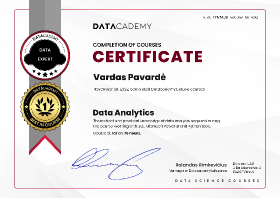

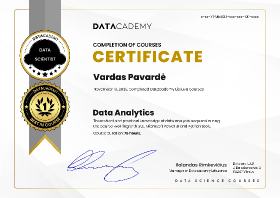
Studentų atsiliepimai

Vilma Vanagaitė
Geographic Information Systems Engineer

Eglė Černyšova
Finansų valdymo konsultantas

Kęstutis Gricius